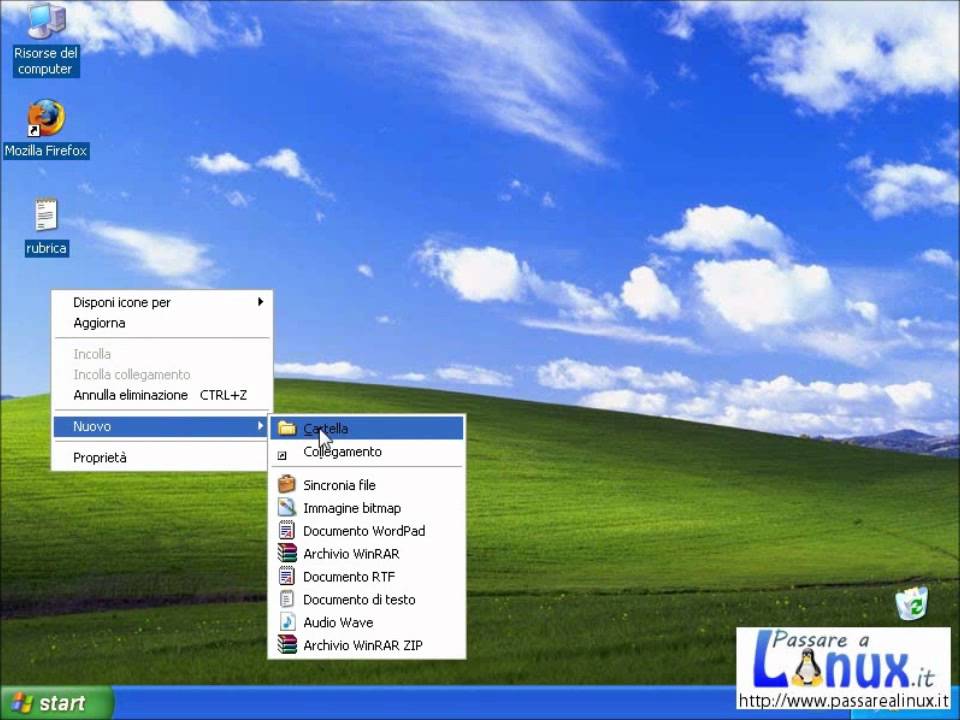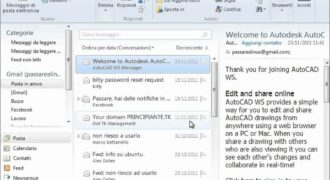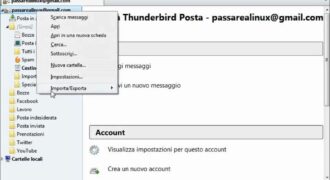Esportare la rubrica di Outlook Express su Thunderbird può essere utile per chi desidera utilizzare il client di posta di Mozilla ma non vuole perdere i contatti accumulati nel tempo. Esistono diverse opzioni per eseguire questa operazione, tra cui l’utilizzo di strumenti di importazione ed esportazione o la copia manuale dei file di dati. In ogni caso, è importante seguire attentamente le istruzioni per evitare di perdere informazioni importanti o creare problemi di compatibilità tra i due programmi.
Come trasferire la rubrica di Outlook su Thunderbird?
Passaggi per esportare la rubrica da Outlook a Thunderbird
Passo 1: Aprire Outlook e selezionare la rubrica che si desidera esportare.
Passo 2: Fare clic su “File” nella barra del menu in alto e scegliere “Importa ed esporta”.
Passo 3: Selezionare “Esporta su un file” e fare clic su “Avanti”.
Passo 4: Scegliere “Valori separati da virgola” come formato file e selezionare la cartella in cui si desidera salvare il file. Dare un nome al file e fare clic su “Fine”.
Passo 5: Aprire Thunderbird e selezionare “Strumenti” dal menu in alto.
Passo 6: Selezionare “Importa” e scegliere “Rubrica” dall’elenco.
Passo 7: Selezionare “Valori separati da virgola” come formato file e selezionare il file di rubrica esportato in precedenza. Fare clic su “Apri” e seguire le istruzioni per importare la rubrica in Thunderbird.
Con questi passaggi, la rubrica di Outlook è stata esportata e trasferita su Thunderbird. È importante seguire attentamente ogni passaggio per garantire il successo del trasferimento.
Come importare i contatti nella rubrica di Thunderbird?
Per importare i contatti dalla rubrica di Outlook Express a Thunderbird, segui i seguenti passaggi:
Passo 1: Accedi ad Outlook Express e apri la rubrica dei contatti.
Passo 2: Seleziona tutti i contatti che desideri importare nella rubrica di Thunderbird.
Passo 3: Fai clic sul menu “File” e seleziona “Esporta”.
Passo 4: Nella finestra di dialogo “Esporta”, seleziona “File di testo (separato da virgole)” come formato di esportazione e fai clic su “Avanti”.
Passo 5: Scegli una posizione sul tuo computer dove salvare il file di testo esportato e assegnagli un nome significativo. Fai clic su “Avanti”.
Passo 6: Seleziona le informazioni da esportare. Assicurati di selezionare “Nome” e “Indirizzo email”. Fai clic su “Fine” per completare l’esportazione.
Passo 7: Apri Thunderbird e fai clic sulla scheda “Rubrica”.
Passo 8: Fai clic sul menu “Strumenti” e seleziona “Importa”.
Passo 9: Nella finestra di dialogo “Importa”, seleziona “Testo” come tipo di file e fai clic su “Avanti”.
Passo 10: Seleziona il file di testo esportato dalla rubrica di Outlook Express e fai clic su “Avanti”.
Passo 11: Scegli le informazioni da importare. Assicurati di selezionare “Nome” e “Indirizzo email”. Fai clic su “Fine” per completare l’importazione.
Ora i tuoi contatti da Outlook Express sono stati importati nella rubrica di Thunderbird. Puoi accedervi nella scheda “Rubrica” di Thunderbird e iniziare a utilizzarli per inviare messaggi di posta elettronica.
Come fare l’esportazione della rubrica di Outlook?
Passaggi per esportare la rubrica di Outlook
Passo 1: Apri Outlook e seleziona la scheda “File” dall’angolo in alto a sinistra.
Passo 2: Seleziona “Apri ed esporta” e poi “Esporta”.
Passo 3: Seleziona “File di dati Outlook (.pst)” e poi “Avanti”.
Passo 4: Seleziona la cartella che contiene i contatti nella sezione “Seleziona la cartella che vuoi esportare” e poi clicca su “Avanti”.
Passo 5: Seleziona la posizione dove vuoi salvare il file esportato e poi clicca su “Fine”.
Passo 6: Il file verrà salvato nella posizione che hai scelto e potrà essere importato in un altro programma come Thunderbird.
Importante da sapere
Assicurati di selezionare la cartella corretta per l’esportazione dei contatti e di salvare il file in una posizione facilmente accessibile. Inoltre, il formato di esportazione dei contatti potrebbe non essere compatibile con tutti i programmi di posta elettronica, quindi assicurati di verificare la compatibilità prima di importare il file in un altro programma come Thunderbird.
Come importare i contatti da Outlook a Gmail?
Se stai cercando di importare i contatti da Outlook a Gmail, ci sono alcuni passaggi che devi seguire. Ecco cosa devi fare:
1. Apri Outlook e vai alla tua rubrica. Seleziona tutti i contatti che desideri esportare.
2. Clicca su “File” e scegli “Esporta”.
3. Seleziona “File dati di Outlook (.pst)” come formato di esportazione e clicca su “Avanti”.
4. Scegli la cartella in cui desideri salvare il file di esportazione e clicca su “Fine”.
5. Apri Gmail e vai alla sezione “Contatti”.
6. Clicca su “Altro” e seleziona “Importa”.
7. Seleziona il file di esportazione che hai creato in Outlook e clicca su “Importa”.
8. Segui le istruzioni sullo schermo per completare l’importazione dei tuoi contatti.
Ricorda che ci possono essere leggere differenze nella procedura di esportazione e importazione dei contatti tra Outlook e Gmail, quindi assicurati di seguire le istruzioni specifiche per il tuo software. Con questi semplici passaggi, dovresti essere in grado di importare facilmente i tuoi contatti da Outlook a Gmail. Buona fortuna!